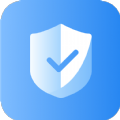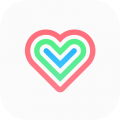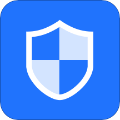本期小编就带大家了解一下这个问题,这是很多小伙伴在寻找的教程哦,我们拍摄的图片经常角度会有倾斜。需要我们自己将图片扶正,那ps如何扶正倾斜的照片呢?一起来看看吧~
相关推荐:
ps如何扶正倾斜的照片?
利用标尺工具拉直图层方法:
1、打开需要扶正的照片,在吸管工具组中找到并点击标尺工具。

2、用标尺工具在图片中拉出一条扶正的参考线。

3、单击拉直图层,然后清理白边即可将照片扶正。
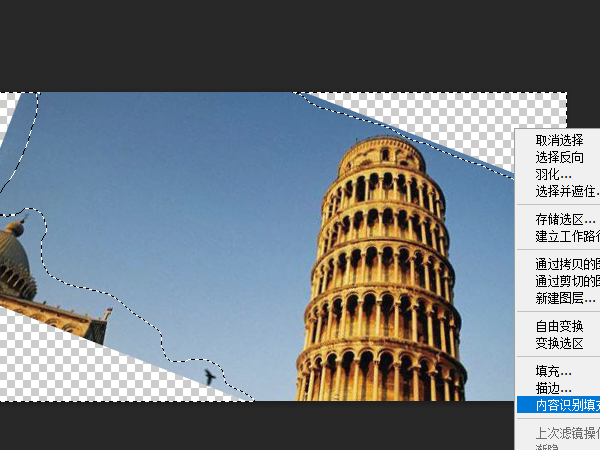
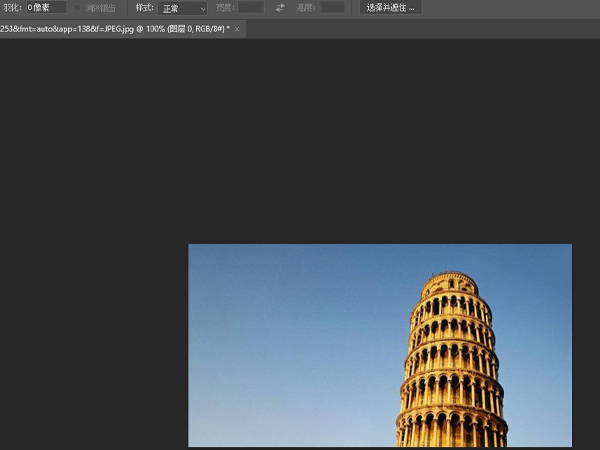
通过旋转拉直图层方法:
1、打开需要扶正的照片,按 Ctrl+T组合键,调出自由变换控件。
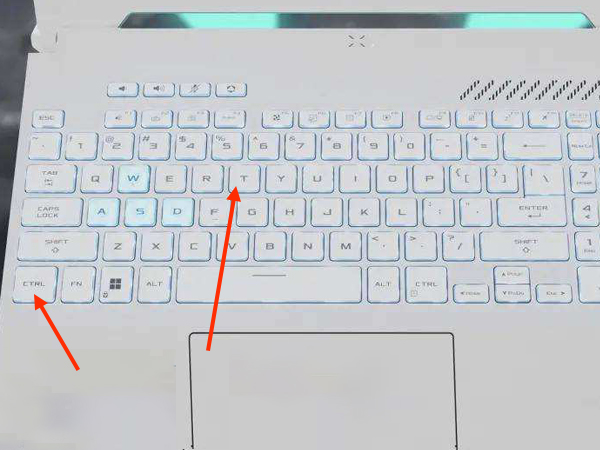
2、鼠标移至图片任意边角控件处,按下左键旋转,直至图片摆正,单击“√”完成,然后清理白边即可将照片扶正。

通过透视剪裁工具扶正图片方法:
1、打开需要扶正的照片,在剪裁工具组中找到并点击透视剪裁工具。
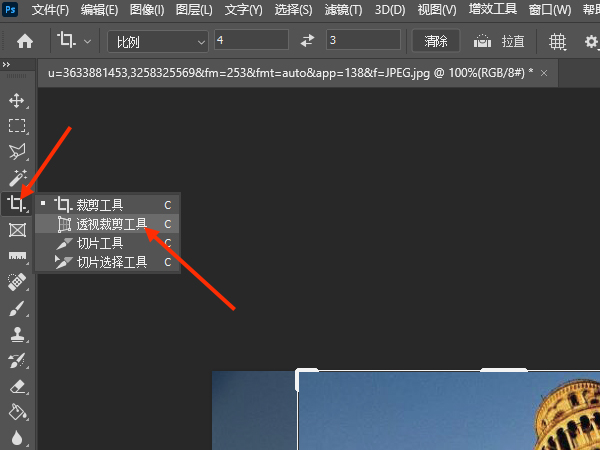
2、拉出扶正框线,框线某一条线应与扶正位置平行,单击“√”完成。
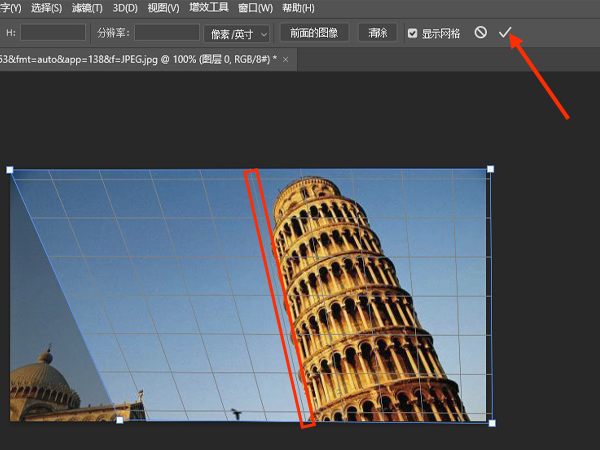
3、清理白边即可将照片扶正。

本文以华硕天选3为例适用于Windows11系统Adobe PhotoshopV23.0.0版本
以上就是小编给大家带来的关于本次教程的全部内容了,了解更多软件资讯尽在乖乖手游网(www.guaiguai.com)!
免责声明:以上内容源自网络,版权归原作者所有,如有侵犯您的原创版权请告知,我们将尽快删除相关内容。